"Skype" nu a găsit webcam-ul: ce să fac?
Astăzi, astfel de concepte precum timpul și spațiul au fost abolite într-o oarecare măsură. Acum nu putem doar să comunicăm cu interlocutorul aflat la mii de kilometri distanță cu ajutorul comunicării celulare, dar și să ne vedem reciproc în momentul dialogului datorită serviciului Skype megapopular. Aproape toate dispozitivele mobile moderne sunt echipate cu o cameră web încorporată. Operatorii de comunicații sporesc capacitățile de comunicare și introduc în mod continuu tot mai multe tehnologii noi. Dezvoltatori ONhellip-Stop! "Skype" nu a găsit o cameră web pe laptop, ce ar trebui să fac? Sunt de acord, o astfel de întrebare este cumva scoasă din realitate. Este totul atât de nesigur și de neclintit în lumea noastră? În general, atunci când situația pare foarte problematică, nu trebuie să renunți, trebuie să o abordați cât mai ușor posibil și totul se va dovedi. Să încercăm? Apoi continuați.
conținut
- "skype" nu a găsit camera web: ancheta începe
- Pasul unu: "device manager"
- Pasul al doilea: verificarea hardware-ului și actualizarea software-ului
- Pasul al treilea: configurați dispozitivul optic din meniul skype
- Diagnosticarea și eliminarea problemelor skype de pe laptop-uri
- În concluzie, câteva recomandări valoroase
"Skype" nu a găsit camera web: ancheta începe
Funny little atunci când un utilizator de PC-uri desktop petrecut toată ziua pierdut încercând să găsească o astfel de defecțiune maghiară deghizat. Un prieten care a venit să viziteze a rezolvat situația: a introdus un cablu de conectare a camerei web în mufa USB a calculatorului și a avut loc o conexiune! Crezi că eo prostie? Nu, exact așa se întâmplă. Căutăm adesea o defalcare deloc, dacă este necesar, pentru că nu înțelegem și nu știm cum să arătăm. Dar, după cum a fost menționat mai devreme, totul este foarte simplu.
Pasul unu: "Device Manager"
Dacă Skype nu a găsit camera web, ce ar trebui să fac? Mai întâi, trebuie să vă asigurați că driverele instalate pe calculatorul dvs. funcționează.
- Deschideți meniul Start.
- Țineți marcatorul pe elementul "Acest computer" și faceți clic dreapta pe lista de context din care să selectați "Device Manager".
- După deschiderea ferestrei noi, în partea de jos a listei de echipamente veți vedea secțiunea "Dispozitive de procesare a imaginilor".
- Dacă nu există semne de avertizare sub formă de cruci sau triunghiuri "cu un semn de exclamare, puteți încerca să reinstalați driverul. Poate, întrebarea care te-a chinuit, "Skype" nu a găsit o cameră web, ce să facă? "După aceea va dispărea. În caz contrar, continuăm să gândim și să căutăm o cale eficientă.
- În orice caz, accesați "Proprietățile camerei" și căutați în fila "Generalități", care este starea curentă a dispozitivului optic. Dacă sistemul de operare raportează: "hellip-works fine", vom continua, nu - verificăm conexiunea și operabilitatea camerei în sine. Mergeți la prieteni sau discutați cu vecinii care au un computer personal. Verificarea nu durează prea mult, dar veți fi siguri că dispozitivul optic funcționează corect.
Pasul al doilea: verificarea hardware-ului și actualizarea software-ului
Dacă Skype nu a găsit camera web, trebuie să reinstalați driverul camerei web. Reveniți la "Device Manager" și prin meniul contextual scoateți echipamentul. În cazul în care nu aveți un disc de instalare de la dispozitivul optic, atunci algoritmul pentru căutarea software-ului corespunzător se face după cum urmează:
- Utilizați utilitarul SlimDrivers Free. După ce executați acest software, aplicația va scana sistemul de operare și va oferi soluția optimă, și anume descărcarea driverului necesar.
- Cu toate acestea, cea mai acceptabilă opțiune este instalarea software-ului original (proprietar) care gestionează echipamentul. De obicei, în spatele sau sub camera web este un autocolant cu numele modelului și numărul său de serie. Găsiți, descărcați și instalați driverul - este vorba de câteva minute.
- După instalarea software-ului, cel mai probabil, problema care poate fi exprimată "ca" Skype nu a detectat camera web "vor fi eliminate din agendă.
Pasul al treilea: Configurați dispozitivul optic din meniul Skype
 1. Porniți mesagerul.
1. Porniți mesagerul.
2. În partea de sus a ferestrei principale a aplicației, faceți clic pe fila Instrumente. Apoi mergeți la "Setări" (lista derulantă).
3. Faceți clic pe pictograma "hellip-video".
4. Dacă camera nu funcționează, schimbați valoarea echipamentului în caseta de validare corespunzătoare (deasupra ferestrei de afișare a activității "cameră web").
Să sperăm că problema, când Skype nu a găsit camera web, vă va lăsa acum mult timp.
Diagnosticarea și eliminarea problemelor Skype de pe laptop-uri
Depanarea algoritmului și procesul de restaurare a imaginilor video în mesager sunt relevante și pentru echipamentele computerizate portabile. Cu toate acestea, unele nuanțe în setările și gestionarea "rețelelor" sunt încă acolo.
Ei bine, haideți să facem față punctului inflamat: "Skype" nu a găsit camera web de pe laptop, ce ar trebui să fac? ":
- Mai întâi de toate, curățați laptopul de gunoi digital, care este destul de eficient făcut de o astfel de utilitate gratuită, cum ar fi CCleaner.
- Citiți cu atenție documentația de pe dispozitiv, și anume secțiunea privind utilizarea tastelor funcționale. În computerele portabile de la producătorul Lenovo, apăsând tasta funcțională Fn și tasta F5, puteți activa sau dezactiva camera web.
- Controlați cu atenție modulul tastaturii. Orice sugestie ușoară sub forma unei camere video reprezentate grafic este o posibilă soluție la problemă.
- Nu vă faceți griji dacă după procesul de actualizare a mesageriei video populare "Skype" nu a găsit o cameră web pe laptop-ul Asus. Trebuie doar să ștergeți versiunea instabilă și să reinstalați o copie de lucru a acestui software.
- În mod obișnuit, în laptopurile echipate cu camere încorporate, instalați un program proprietar pentru controlul echipamentului de supraveghere optică. Deci, de multe ori astfel de software-uri intră în conflict cu mesagerul Skype.
Prin urmare, ca opțiune pentru a rezolva problema, puteți încerca să eliminați "funcția" din fabrică: accesați secțiunea "Programe și componente" și găsiți ceva similar cu acel nume: "Camera virtuală Asus". Să sperăm că totul funcționează!
În concluzie, câteva recomandări valoroase

După cum puteți vedea, există multe modalități diferite de a rezolva problema. Și în acest caz nu există situații disperate, pe care, cel mai probabil, l-ați văzut deja. "Skype" nu a găsit o cameră web pe laptop, ce ar trebui să fac? Poate că sfaturile de mai sus vă vor fi utile. Amintiți-vă despre ele și îmbunătățiți-vă cunoștințele. La urma urmei, alfabetizarea pe calculator se află acum în tendință. Toate sesiunile video bune și stabile!
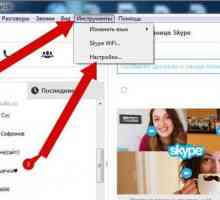 Cum se deblochează în Skype: contact, recomandări, instrucțiuni
Cum se deblochează în Skype: contact, recomandări, instrucțiuni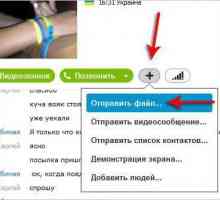 Cum să trimiteți o fotografie pe "Skype": elementele de bază ale transferului de documente
Cum să trimiteți o fotografie pe "Skype": elementele de bază ale transferului de documente Cum se înregistrează videoclipul pe skype? Program util Utilitarul de apel video gratuit pentru…
Cum se înregistrează videoclipul pe skype? Program util Utilitarul de apel video gratuit pentru… Cum să sfotkatsya pe o cameră web pe un laptop în diferite moduri?
Cum să sfotkatsya pe o cameră web pe un laptop în diferite moduri? Cum se pornește camera pe un laptop Acer. Sfaturi pentru utilizatori
Cum se pornește camera pe un laptop Acer. Sfaturi pentru utilizatori Cum se configurează camera în Skype? Efectele camerei web în Skype
Cum se configurează camera în Skype? Efectele camerei web în Skype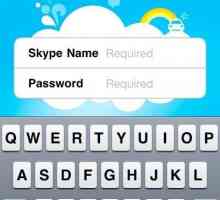 De ce Skype nu văd aparatul foto: posibile probleme și soluții
De ce Skype nu văd aparatul foto: posibile probleme și soluții De ce în Skype nu auziți interlocutorul
De ce în Skype nu auziți interlocutorul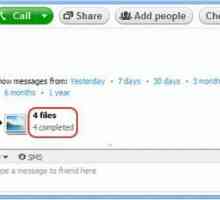 Cum se trimite o fotografie prin Skype: instrucțiuni
Cum se trimite o fotografie prin Skype: instrucțiuni Skype nu vede camera: cauzele problemei și eliminarea ei
Skype nu vede camera: cauzele problemei și eliminarea ei Probleme în Skype: Skype cu susul în jos
Probleme în Skype: Skype cu susul în jos Cum să verificați camera Web într-un mediu Windows?
Cum să verificați camera Web într-un mediu Windows? Cum se configurează Skype
Cum se configurează Skype Cum de a recupera parola Skype
Cum de a recupera parola Skype Cum se șterge o autentificare pe Skype
Cum se șterge o autentificare pe Skype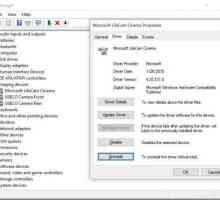 Ce ar trebui să fac dacă în Skype există o imagine inversată?
Ce ar trebui să fac dacă în Skype există o imagine inversată? Cum se instalează Skype?
Cum se instalează Skype? Ce este Skype și cum să îl folosiți pentru comunicare
Ce este Skype și cum să îl folosiți pentru comunicare Instalarea Skype pe computer
Instalarea Skype pe computer Configurați skype-ul? Mai simplu decât simplu!
Configurați skype-ul? Mai simplu decât simplu! Cum să introduceți Skype - o instrucțiune scurtă
Cum să introduceți Skype - o instrucțiune scurtă


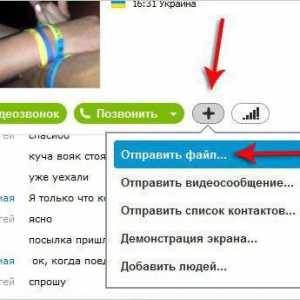 Cum să trimiteți o fotografie pe "Skype": elementele de bază ale transferului de documente
Cum să trimiteți o fotografie pe "Skype": elementele de bază ale transferului de documente Cum se înregistrează videoclipul pe skype? Program util Utilitarul de apel video gratuit pentru…
Cum se înregistrează videoclipul pe skype? Program util Utilitarul de apel video gratuit pentru… Cum să sfotkatsya pe o cameră web pe un laptop în diferite moduri?
Cum să sfotkatsya pe o cameră web pe un laptop în diferite moduri? Cum se pornește camera pe un laptop Acer. Sfaturi pentru utilizatori
Cum se pornește camera pe un laptop Acer. Sfaturi pentru utilizatori Cum se configurează camera în Skype? Efectele camerei web în Skype
Cum se configurează camera în Skype? Efectele camerei web în Skype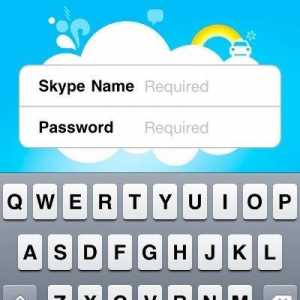 De ce Skype nu văd aparatul foto: posibile probleme și soluții
De ce Skype nu văd aparatul foto: posibile probleme și soluții De ce în Skype nu auziți interlocutorul
De ce în Skype nu auziți interlocutorul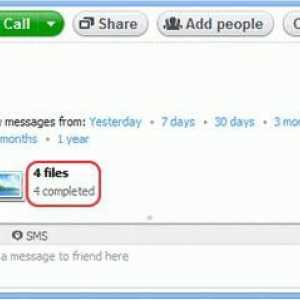 Cum se trimite o fotografie prin Skype: instrucțiuni
Cum se trimite o fotografie prin Skype: instrucțiuni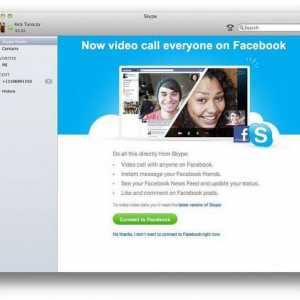 Skype nu vede camera: cauzele problemei și eliminarea ei
Skype nu vede camera: cauzele problemei și eliminarea ei Probleme în Skype: Skype cu susul în jos
Probleme în Skype: Skype cu susul în jos